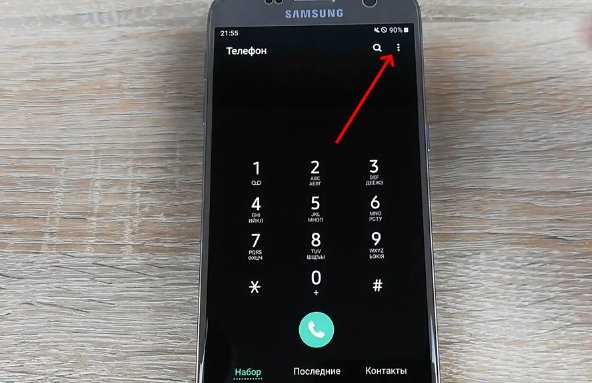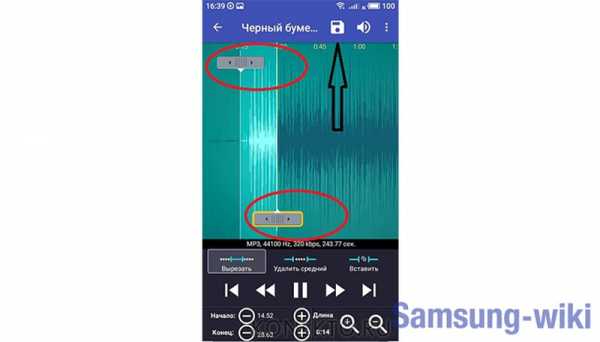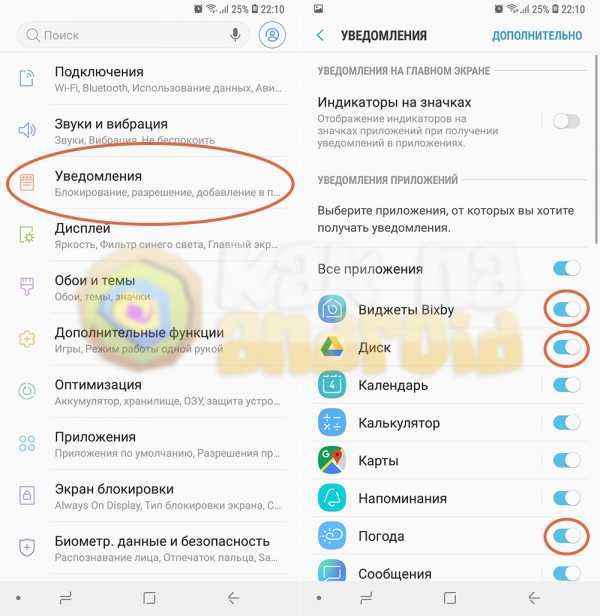Самсунг s6 не ловит сеть как устранить проблему
Как исправить проблемы с сотовой сетью у Galaxy S6 и S6 Edge
Всем привет! Samsung Galaxy S6 Edge вышел на рынок сравнительно недавно (на момент написания статьи), и естественно, как это обычно бывает не обошлось без некоторого количества брака. Но пожалуй, из всех негативных моментов, больше всего пользователей волнуют проблемы со связью (потеря сигнала или плохой прием сети), ведь звонки – это основная функция смартфона и если он не выполняет ее полностью, то зачем такой телефон?
Владельцы Galaxy S6 Edge (да и простой версии шестого Самсунга), которые столкнулись с плохой слышимостью или обрывами разговора, могут сделать вот что:
- Первым делом идем в салон оператора связи и меняем сим-карту (даже если она работает вроде бы нормально), благо процедура бесплатна и занимает совсем мало времени.
- Далее переходим в настройки-беспроводные соединения и выставляем режим сети GSM. Да, это отключит быстрый интернет 3G\LTE, однако сделает голосовое соединение более устойчивым
- Так же в настройках попробуйте включить роуминг данных – непонятно как это связано с плохим приемом сети, но некоторым помогает.
- Как это не странно звучит, попробовать поменять оператора. Возможно с другим все будет ОК! Не обязательно бежать покупать новую сим-карту. Можно в конце концов просто взять попробовать у знакомого симку оператора связи отличающегося от Вашего.
- Обновить прошивку – всегда нужно и полезно, как это сделать можно прочитать здесь.
- Понизить прошивку – для очень опытных пользователей, дело в том, что судя по сообщениям на форумах, проблемы с сетью на Galaxy S6 Edge появляются как на старых, так и на новых прошивках. Если до Вас нет возможности дозвониться после обновления ПО имеет смысл откатиться на более раннее программное обеспечение.
Собственно это есть все актуальные способы решения проблем с нестабильным сигналом на Galaxy S6 в данный момент. Не помогло ничего? Несите в сервис, ведь в конце концов аппарат стоит немалые деньги и если Вас не слышат во время разговора, это уже достаточно серьезный недостаток!
Как исправить НЕ ЗАРЕГИСТРИРОВАНО В СЕТИ в телефонах Samsung или Android
Здесь я нашел самый простой способ исправить проблему НЕ ЗАРЕГИСТРИРОВАН В СЕТИ с Samsung или любыми другими телефонами Android, такими как Galaxy s5, s6, s7, примечание 2/3 / 5/4/6/7. Проблема в том, что когда вы пытаетесь позвонить кому-нибудь, появляется сообщение об ошибке: « НЕ ЗАРЕГИСТРИРОВАН В СЕТИ. ». Я был очарован этой ошибкой в моем телефоне Samsung, поэтому я работал над этой проблемой и пытался решить эту проблему. После долгой работы над этим вопросом я наконец нашел решение, и оно очень простое.Вы можете просто найти и активировать своего оператора сотовой сети, чтобы решить эту проблему. Поэтому, если у вас возникла такая же проблема, выполните простые шаги, чтобы решить эту проблему в течение 1 минуты.
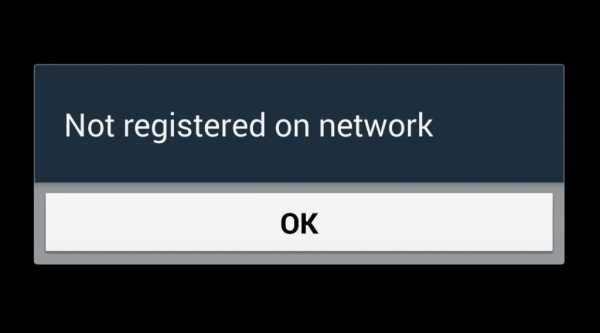
Как исправить НЕ ЗАРЕГИСТРИРОВАНО В СЕТИ в телефонах Samsung или Android
Шаг 1:
Сначала перейдите в Настройки .
Шаг 2:
Затем перейдите к Беспроводные сети и сети или Сетевые подключения .
Шаг 3:
Нажмите Другие сети → Мобильные сети (Если мобильные сети не найдены, нажмите «Дополнительные настройки», а затем найдите и нажмите «Мобильные сети»). Посмотрите видео, чтобы понять и быстро решить эту проблему .
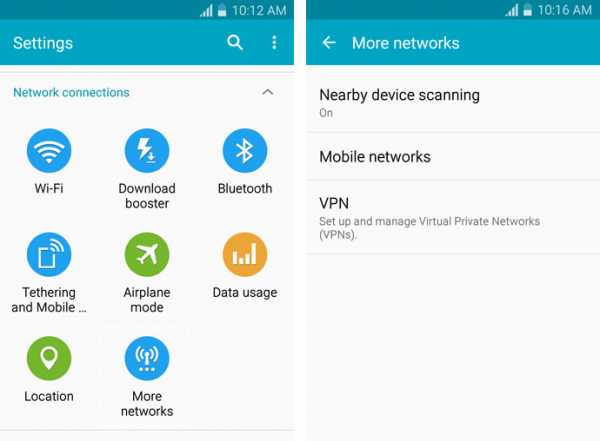
Шаг 4:
Теперь нажмите Операторы сети .
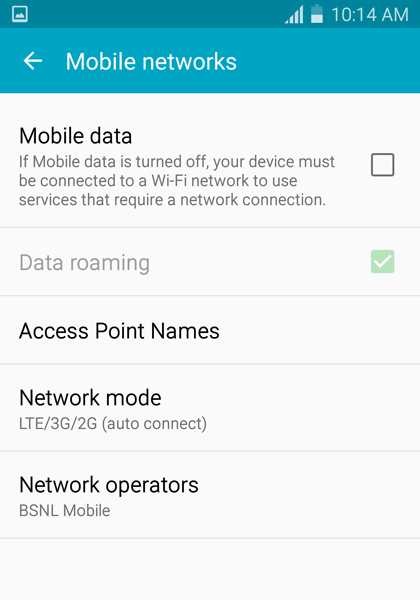
Шаг 5:
После поиска. Затем выберите своего сетевого оператора (например, Vodafone, Idea, AirTel, BSNL, Reliance Jio и т. Д.)
Вот и все, проблема решена.
Также работал для многих пользователей: Как исправить ошибку «Мобильная сеть недоступна»
Обновленное исправление
В «Мобильных сетях» установите Режим сети как Только WCDMA и перезагрузите телефон.После перезапуска выполните указанные выше действия. Вот и все (обновлено 22 июня 2018 г.).
GSM означает 2G; WCDMA означает 3G, а LTE означает 4G.
Рабочее решение 2: Как исправить ошибку вставки SIM-карты и отсутствия регистрации в сети
См. Также: 25+ секретных кодов Android, которые вы должны знать
Ознакомьтесь с последних сделок в Сотовые телефоны и аксессуары .
Заключение
Вышеупомянутые решения НЕ ЗАРЕГИСТРИРОВАНЫ В СЕТИ являются стандартными решениями и работают для многих пользователей.Я пытаюсь найти решение в сети, но не получил правильного ответа, поэтому было решено решить эту проблему самостоятельно, и я ее решаю. Вышеупомянутое решение работает на 100% на моем мобильном телефоне Samsung, но если указанное выше решение не работает для вас, прокомментируйте ниже.
.Решено: Samsung Smart TV перестал подключаться к Интернету (Wi-Fi и Ethernet)
Здравствуйте,
Я пытаюсь починить свой родительский телевизор Samsung F6500, который через несколько недель перестал подключаться к Интернету. Вот мой диагноз: телевизор не подключается к Интернету через Wi-Fi или Ethernet через своего обычного провайдера. Когда я использую свой телефон 4G в качестве точки доступа, телевизор подключается нормально.
Это решения, которые я уже пробовал, но они не сработали:
- Сброс маршрутизатора интернет-провайдера + изменение его IP-адреса
- Заводской сброс телевизора Samsung (с помощью меню Auto-diag и секрета меню, к которому вы получаете доступ, нажимая разные кнопки на пульте)
- Изменение DNS на 8.8.8.8 или 8.8.4.4.
- Обновление прошивки
- Звонок на горячую линию провайдера
'
У меня следующие вопросы:
- Можно ли выполнить сброс настроек к заводским настройкам, включая сетевые подключения?
- У кого-нибудь была такая же проблема, как у моих родителей?
- Даже после сброса к заводским настройкам телевизор продолжает говорить, что прошивка актуальна, возможно ли удалить обновленную прошивку?
У меня нет вариантов, и Smart Hub теперь бесполезен.Любая помощь будет принята с благодарностью!
.
Как исправить неработающий смарт-коммутатор Samsung [решено]
«У кого-то проблемы с Smart Switch? Он продолжает поиск моего Samsung S7 до 98%, а затем выдает сообщение об ошибке, что телефон был отключен».
Samsung выпустила Galaxy S10 в этом году и продолжает привлекать пользователей по всему миру. Многие пользователи Samsung могут выбрать Smart Switch для передачи файлов при переходе на новый Samsung Galaxy S10 + / S10 / S10e / S9. Но иногда встречаются Samsung Smart Switch, не работающий .Учитывая количество пользователей Samsung, эта проблема может доставить большие неприятности. Вот почему мы публикуем этот учебник, чтобы исправить проблему.
Вы можете прочитать следующий текст и найти хотя бы один практический способ легко решить проблему.
- Часть 1. Смарт-коммутатор Samsung не работает - общие проблемы и решения
- Часть 2. Samsung Smart Switch не работает - альтернатива Samsung Smart Switch Mobile
Часть 1. Не работает смарт-коммутатор Samsung - общие проблемы и решения
№1.Совместимость
Во-первых, вы должны знать, что Samsung Smart Switch не может работать без сбоев на всех телефонах Android и iPhone. Для этого приложения требуется ОС Android 4.0 или более поздней версии для беспроводной передачи. А если вы были пользователями iPhone, он позволяет передавать файлы ограниченного количества типов в зависимости от версии для ПК. Чтобы использовать Smart Switch на ПК / Mac, вам необходимо убедиться, что устройство работает под управлением Android 4.3 или новее / iOS 4.2.1 или новее.
№2. Стабильность
Многие пользователи обнаруживают, что он обычно дает сбой при передаче данных.Когда данные, которые вы передаете, слишком велики или вы помещаете исходное и целевое устройства на несоответствующее расстояние, файлы могут быть повреждены, и приложение снова перенесет данные. Однако переданные файлы могут быть повреждены на вашем целевом телефоне даже после повторной передачи.
№ 3. Подключение
Если не удается подключить целевой телефон или компьютер, необходимо проверить сеть или USB-кабель. Переключитесь на другую сеть или USB-кабель и поместите два устройства близко друг к другу во время беспроводной передачи.
№4. Не удается найти данные резервной копии
Это также распространенная проблема, когда вы не можете найти данные из резервной копии. В этом случае вам необходимо проверить настройки или снова сделать новую резервную копию.
№ 5. Недостаточно места
Места на вашем телефоне не хватает? пора удалить ненужные файлы и очистить кеш, историю или файлы cookie на вашем телефоне. Более того, вы можете использовать Smart Switch для резервного копирования данных на компьютер или во внешнюю память, например на SD-карту и USB-диски.
Чтобы исправить ошибку Samsung Smart Switch, которая не работает, вы можете перезапустить приложение на обоих устройствах или переустановить его на свой телефон / компьютер. Если это все еще не работает, вам лучше попытаться найти альтернативные инструменты для передачи файлов.
На рынке существует множество альтернатив Samsung Smart Switch. Мы представляем один из лучших в следующем тексте. Вы можете использовать его для передачи файлов со старого телефона на новый, щелкнув один раз.
Часть 2. Samsung Smart Switch не работает - альтернатива мобильному приложению Samsung Smart Switch
Лучшая альтернатива мобильному приложению Samsung Smart Switch - Samsung Data Transfer
Многие пользователи хотели бы использовать мобильное приложение Samsung Smart Switch в качестве первого варианта для прямой передачи файлов с одного телефона на другой.Если приложение не работает, вы можете использовать его альтернативу - Samsung Data Transfer, чтобы перемещать данные на другой телефон партиями.
Samsung Data Transfer - это профессиональная передача данных по телефону с поддержкой передачи данных с Android на Android, с Android на iOS, с iOS на Android и с iOS на iOS. Обладая хорошей совместимостью, программное обеспечение подходит практически для всех телефонов Android и многих устройств iOS, таких как Samsung Galaxy S10 + / S10 / S10e / S9 / Note 9 / Note 8 / A9 / A8 / LG / Huawei / Sony / Xiaomi / Motorola. / iPhone XR / XS / 8/7/6 и другие.
Поддерживаемые файлы в разных режимах
Android на Android - контакты, журналы вызовов, текстовые сообщения, фотографии, музыка, документы, видео и приложения.
Android для iOS - контакты и документы.
iOS на Android - контакты, текстовые сообщения, книги, музыка, видео и фотографии.
iOS на iOS - контакты, заметки, календари, закладки и книги.
Почему стоит выбрать Samsung Data Transfer в качестве альтернативы Samsung Smart Switch
- Отличная совместимость позволяет программе отлично работать на устройствах iOS и почти на всех устройствах Android, включая новейшие Samsung Galaxy S10 + / S10 / S10e.И эта альтернатива Smart Switch совместима с ПК с Windows и Mac.
- Хорошая стабильность и без потери данных . Благодаря поддержке профессиональных технологий передача данных по USB-кабелям происходит стабильно и плавно. Вам не нужно беспокоиться о расстоянии между двумя устройствами или допустимом размере передаваемых данных. Переданные вами файлы не будут повреждены на обоих ваших устройствах.
- Поддержка передачи данных с Android на Android , Android на iOS , iOS на Android и iOS на iOS напрямую.
- Передача файлов за несколько минут и 3 шага . Вы можете легко следовать инструкциям на экране, чтобы быстро передавать файлы.
- 100% чистая и не будет утечки ваших данных .
Исправить неработающий смарт-переключатель Samsung - Как использовать передачу данных Samsung для передачи всего за 3 шага
В качестве примера мы возьмем Android на Android, и вы можете аналогичным образом использовать остальные 3 режима.
Шаг 1. Подключите телефоны к ПК.
Запустите программу на своем ПК, одновременно подключите исходный и целевой телефон к компьютеру через USB-кабель. Вам необходимо включить отладку по USB, если она появится.
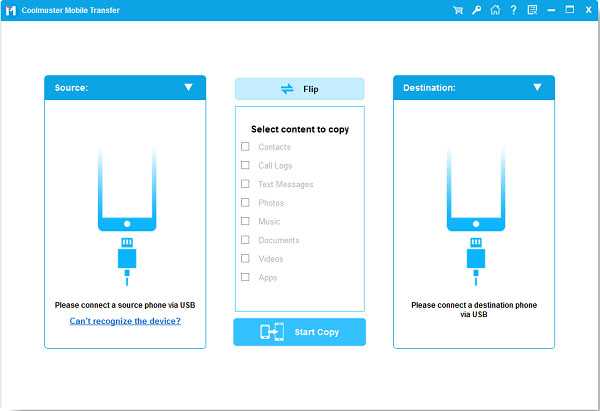
Шаг 2. Выберите файлы на исходном устройстве.
Следуйте инструкциям на экране, чтобы программа обнаружила ваши устройства. После этого вы можете увидеть интерфейс, как показано ниже. Убедитесь, что исходный телефон находится слева, а принимающий - справа, в противном случае щелкните Переверните , чтобы изменить их стороны.Затем вы можете выбрать файлы, которые хотите передать на принимающий телефон, и просто установить флажки на средней панели.
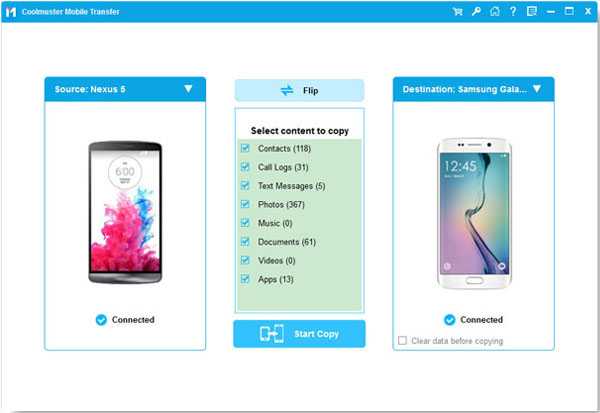
Шаг 3. Начните передачу.
После выбора нужных файлов вы можете нажать Start Copy , чтобы активировать передачу данных и подождать несколько минут, чтобы получить переданные файлы на ваш целевой телефон.
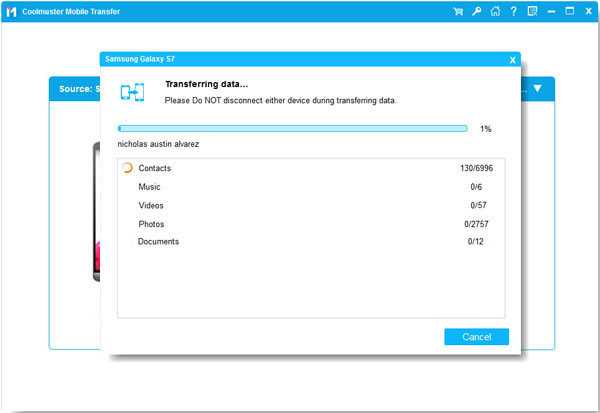
слов в конце:
Мы просто анализируем наиболее распространенные причины, по которым Samsung Smart Switch не работает, и даем решения для устранения проблемы, включая мощное альтернативное программное обеспечение Samsung Smart Switch - Samsung Data Transfer.Вы можете выбрать тот, который вам нужен.
Но, как мы знаем, неработающий Samsung Smart Switch - частое явление для некоторых пользователей, что не может быть исправлено простым перезапуском или переустановкой приложения. И Samsung Smart Switch может работать некорректно на других телефонах Android, как на телефонах Samsung. Поэтому мы советуем вам попробовать профессиональное программное обеспечение для переноса файлов со старого телефона на новый. Samsung Data Transfer - хороший выбор. Почему бы не попробовать?
Статьи по теме:
[2 решения] Как получить доступ к фотографиям iCloud с устройства Android
Как передавать файлы между телефоном Samsung и компьютером?
[2 способа] Как передавать фотографии между телефоном Samsung и компьютером?
Советы по переносу музыки с телефона Android на iPod
Простой способ переноса контактов с Samsung на Samsung
.
РЕШЕНО: Как остановить раздражающую влагу, обнаруженную в USB-порту зарядки. - Samsung Galaxy S9 Plus
Используйте функцию восстановления системы Android для обхода влажности, обнаруженной при 0% заряда.
Когда телефон находится на уровне 0% и выключается, из-за ошибки, обнаруженной влажностью, телефон не заряжается, даже если его оставить подключенным к сети в течение нескольких часов. На экране всегда отображается 0%.
Однако телефон заряжается, если его можно включить до главного экрана.Итак, я попробовал метод, и он у меня сработал:
1. Включите зарядное устройство в телефон.
2. Нажмите и удерживайте эти кнопки вместе: питание + увеличение громкости + Bixby
.3. Появится логотип Android. Будет показано установка обновления системы.
4. Нажмите несколько раз клавишу уменьшения громкости, чтобы открыть экран параметров восстановления системы Android.
5. Когда вы дойдете до экрана параметров восстановления, оставьте его как на 10–15 минут .Телефон будет заряжаться от 5 до 10%.
6. Выберите «перезагрузить систему сейчас» (используйте кнопку увеличения / уменьшения громкости |) и нажмите кнопку питания.
Телефон перезагрузится, вы увидите полный экран и% заряда.
С этого момента вы можете продолжать зарядку без надоедливого сообщения.
.